win10系统是很多电脑用户首选的装机系统,然而有不少用户在使用过程中可能会碰到win10系统安装Material studio7.0的情况。大部分用户电脑技术都是菜鸟水平,面对win10系统安装Material studio7.0的问题,无法自行解决。不少用户都来咨询小编win10系统安装Material studio7.0要怎么处理?其实可以根据以下步骤1、在百度上搜索“Material studio7.0下载”等相关关键词,找到一个适合的下载源进行下载,要同时下载lic文件(一般为一个由长串数字为名字的压缩包,和破解版的主程序在一起,否则要单独搜索Material studio7.0的lic文件单独下载); 2、解压缩Ms10.0主程序和lic文件的压缩包,下载后的Ms10.0软件,一般都是好几个压缩包,需要全部下载后放在同一个文件夹里一起解压(如果有某一个部分没下载完,解压软件会报错提示的)这样的方式进行电脑操作,就可以搞定了。下面就和小编一起看看解决win10系统安装Material studio7.0问题详细的操作步骤:
1、在百度上搜索“Material studio7.0下载”等相关关键词,找到一个适合的下载源进行下载,要同时下载lic文件(一般为一个由长串数字为名字的压缩包,和破解版的主程序在一起,否则要单独搜索Material studio7.0的lic文件单独下载);
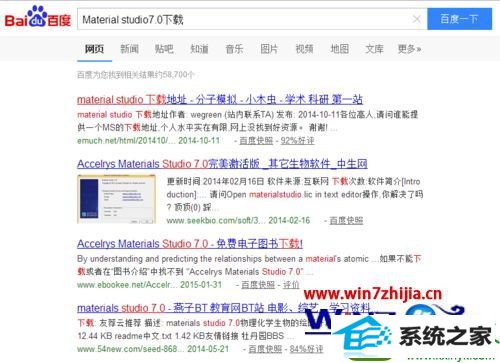
2、解压缩Ms10.0主程序和lic文件的压缩包,下载后的Ms10.0软件,一般都是好几个压缩包,需要全部下载后放在同一个文件夹里一起解压(如果有某一个部分没下载完,解压软件会报错提示的);
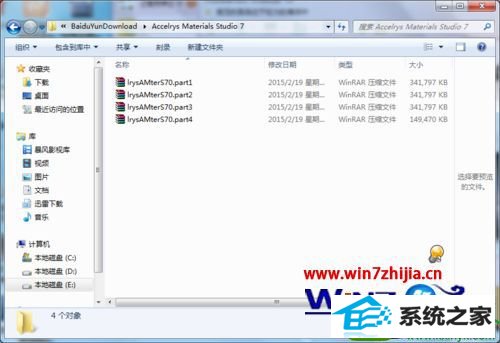
3、readme文件:下载的lic文件包里会有lic文件(materialstudio.lic)和readme文件,首先打开readme文件,会详细告诉你如何操作的,如何修改和加载lic文件,不过是英文的;
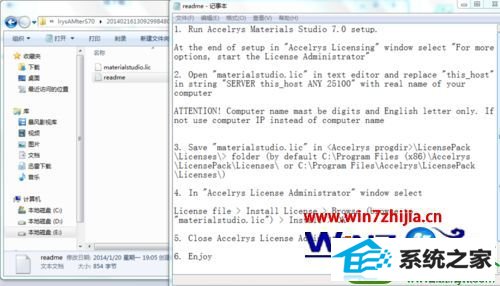
4、修改lic文件属性:首先在materialstudio.lic图标上右击,选择“属性”,在属性那里的“只读”选项的方框里,把对号去掉,这样lic文件才可以修改;
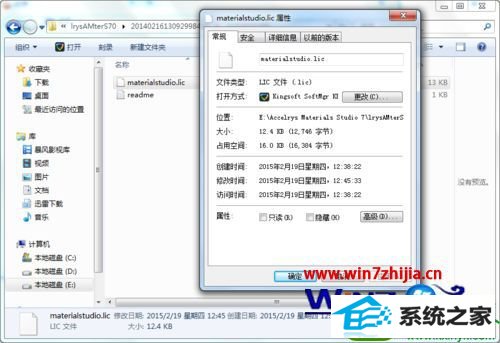
5、查看计算机名:在桌面的“计算机”(windows10系统)图标上右击,选择属性,在“计算机名称、域和工作组设置”那里有计算机名;
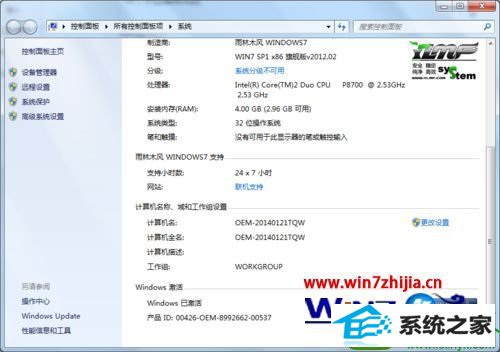
6、用记事本打开和修改lic文件:双击lic文件,在弹出的对话框中选择“从已安装程序列表中选择程序”,单击确定,选择“记事本”,在打开的文件中,把第一句“sERVER this_host AnY 25100(可能这串数字有不同)”中的"this_host" 用上一步中查找到的计算机名代替;
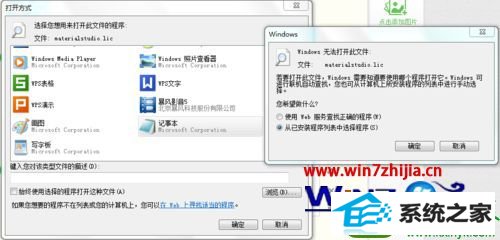
7、安装Ms10.0主程序:解压缩后的主程序可能是iso文件,可以安装相应的光盘映像软件打开(实际上用winrar解压也可以打开,右击文件,选择“解压文件”即可),在解压后的文件夹中选择“setup”文件,根据提示,开始安装;
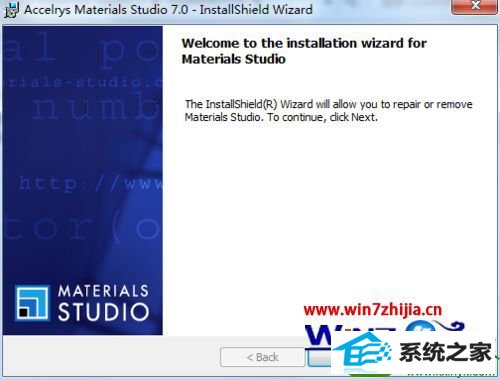
8、打开lic文件管理器:首先将修改好的lic文件复制到






